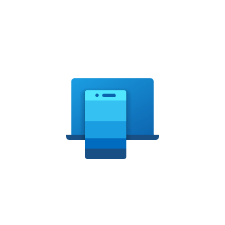Mit Your Phone gibt es im Windows 10 Oktober Update eine neue App bzw. eine neue Funktion, die sehr hilfreich ist. Mithilfe der App könnt ihr euer Android oder iOS Smartphone mit eurem PC verbinden und so von einigen Funktionen profitieren. Doch ab und zu kann es vorkommen, dass die App nicht so will wie man es gerne möchte. Daher haben wir für euch ein paar Probleme und ihre Lösungen zusammengefasst!
Wo finde ich die Your Phone App und die Your Phone Companion App?
Gleich zu beginn kommen wir zu dem Thema, das viele verwirren wird. In den englischen Changelogs und in den Communitys wird von "Your Phone" gesprochen, doch so werdet ihr die App bei euch nicht finden. Nachdem ihr das Windows 10 Oktober Update installiert habt, findet ihr die neue App unter dem Buchstaben "I", denn sie heißt "Ihr Smartphone". Nachdem ich intensiven Kontakt mit dem Your Smartphone Team hatte, konnten die meisten Probleme mit der Lokalisierung behoben werden. So findet ihr die App im stoe nun auch unter Ihr Smartphone.
Die Your Phone Companion App ist das Gegenstück für euer Android Smartphone. Diese App wird benötigt um euer Smartphone mit dem PC zu verbinden. Auch hier gab es Probleme mit der Lokalisierung die leider noch nicht abgeschlossen sind. Aktuell findet ihr die App unter dem Namen "Ihr Begleiter für Telefon". Klingt unschön, ist es auch. Im offiziellen Hilfe Artikel heißt die App passenderweise "Begleiter für Ihr Smartphone". In nächster Zeit dürfte es ein Update geben, der den Namen ein weiteres mal anpasst.
Ich kann mich nicht verbinden: "Verbindung mit Ihrem Smartphone kann nicht hergestellt werden"!
Das ist eines der häufigsten Probleme mit der Your Phone App und es gibt verschiedene Lösungsansätze.
- Stellt sicher, dass euer Smartphone und euer PC mit dem Internet verbunden ist. Es darf sich dabei aber um kein getaktetes Netzwerk handeln. Den PC mithilfe des Handy Hotspots ins Internet zu bringen hilft nicht!
- Überprüft ob eines der Geräte sich im Stromsparmodus befindet. Sonst werden euch vielleicht keine Benachrichtigungen angezeigt.
- Seid ihr mit dem richtigen Microsoft Account angemeldet? Der Account in der "Ihr Begleiter für Telefon" App muss dasselbe sein, mit dem ihr an eurem Windows 10 PC angemeldet seid.
- Könnt ihr App-Benachrichtigungen an eurem Smartphone empfangen? Überprüft in den Einstellungen, dass "Ihr Begleiter für Smartphone" Benachrichtigungen anzeigen darf und "Nicht stören" ausgeschaltet ist. Sonst werden euch keine Benachrichtigungen angezeigt, die relevant sind zum verbinden.
- Überprüft ob es Probleme mit eurem Account gibt. Geht dazu unter Windows 10 in die Einstellungen > System > Gemeinsame Nutzung. Sollte dort "Jetzt beheben" stehen, befolgt die Anweisungen und repariert euer Konto.
- Habt ihr die aktuellste Version von "Ihr Smartphone" und "Ihr Begleiter für Telefon"? Schaut in den Stores ob es ein neues Update gibt. Mit diesem Problem hatte ich beim ersten Versuch zu kämpfen.
Nach dem verbinden geht es nicht weiter: "Nennen Sie uns Ruhig übervorsichtig …"
Auch hier kann es beim Einrichten hapern. Um diesen Fehler zu Beheben, müsst ihr eure Benachrichtigungseinstellungen überprüfen. Denn wenn ihr am Handy nicht den Zugriff bestätigt, geht es auch nicht weiter. Wechselt dazu auf eurem Android Smartphone zu den Einstellungen > Benachrichtigungen, sucht nach der App "Ihr Begleiter für Telefon" und aktiviert die Benachrichtigungen.
In seltenen Fällen klappt es trotzdem nicht. Dann müsst ihr wie folgt vorgehen.
Auf eurem PC:
- Ruft in eurem Webbrowser accounts.microsoft.com/devices auf, melden euch mit eurem Microsoft-Konto an und wählt für jedes aufgeführte Telefon "Dieses Handy trennen" aus.
- Navigiert unter Windows zu Einstellungen > Telefon und wählt dort "Verknüpfung mit diesem PC aufheben" aus.
- Geben danach in das Suchfeld auf der Taskleiste "Ihr Smartphone" ein und wählt dann App-Einstellungen > Zurücksetzen aus.
Auf eurem Android Smartphone:
- Wechselt zu Einstellungen > Apps > Begleiter für Ihr Smartphone und geht auf Speicher.
- Tippt zuerst auf Cache löschen und dann auf Daten löschen.
- Geht dann auf den Pfeil Zurück und wählt "Stoppen" bzw. "Stoppen erzwingen" aus.
- Öffnet danach die App "Begleiter für Ihr Telefon“ erneut.
Wiederholt am PC nun den kompletten Setup-Vorgang erneut. Nun sollte es klappen.
Kann ich mein Smartphone mit mehreren Windows 10 PCs verknüpfen?
Nein, das geht noch nicht. Ihr könnt euer Smartphone jeweils nur mit einem PC via Your Phone benutzen. Möchtet ihr euer Smartphone au einem anderen PC verwenden, müsst ihr zuerst unter accounts.microsoft.com/devices den PC mit dem euer Smartphone verbunden ist entfernen. Erst danach solltet ihr in der Lage sein euer Smartphone mit einem anderen PC zu verbinden. Sollte das nicht klappen, versucht auch noch den Tipp aus der vorherigen Antwort. Mit einem späteren Update wird diese Funktion jedoch hoffentlich hinzugefügt und das trennen vereinfacht.
Keine der Lösungen hat geholfen, was nun?
Sofern ihr alles ausprobiert habt bleibt euch keine andere Wahl als abwarten und Tee trinken. Manchmal kann es sein, dass es an einem anderen Tag klappt. Meldet euer Problem aber auf jeden Fall im Feedback Hub. Solltet ihr dem Your Phone Team persönlich etwas mitteilen oder eueren Feedback Hub Link schicken wollen, könnt ihr dies auf Twitter machen. Dort stehen euch Vishnu Nath und Jordan Becerra zur Verfügung.